※当サイトはアフィリエイトプログラムによる収益を得ています。
デル XPS 17(9710)の実機レビュー

| CPU | Core i9-11980HK Core i9-11900H Core i7-11800H |
|---|---|
| GPU | RTX 3060 RTX 3050 |
| メモリ | 16GB~64GB |
| ストレージ | PCIe NVMe SSD |
| 画面サイズ | 17.0インチ |
| 画面種類 | FHD+ (1920x1200) UHD+ (3840x2400) ※UHD+はタッチ対応 |
| 質量 | 約2.21kg~ |
| バッテリー | 97Wh |
| 価格[税込] | 24万円台~ |
XPS 17 (9710)は、17型のディスプレイを搭載したクリエイター向けノートPCです。
本製品のようなクリエイター向けPCは、ディスプレイ性能が他のPCとは異なります。UHD+ディスプレイなら、Adobe RGB 100%クラスの色域で、デジタル写真を印刷するような用途に適しています。
最大で、Core i9-11980HK + RTX 3060、64GBメモリ、2TB SSDという構成が可能で、スペックも高めです。
ボディのデザイン性も高く、PCのデザインにこだわりたいクリエイターにもピッタリです。
レビュー機は、メーカーからの貸出機です。今回は以下の構成でレビューをしています。なお、旧モデルのXPS 17 9700と外観は同じであるため、一部の画像は、旧モデルの写真を用いています。
レビュー機の構成
Core i9-11980HK、GeForce RTX 3060、32GBメモリ、UHD+液晶
目次
お忙しい方は、「XPS 17 (9710)の特徴」のみお読みください。
XPS 17 (9710)の特徴
Adobe RGB 100%のUHD+ディスプレイを選択可能
XPS 17 (9710)は、クリエイティブな作業にちょうどいいディスプレイを搭載しています。
最近、上位モデルでの搭載が増えているアスペクト比16:10の液晶で、縦の表示領域が少し広いので、複数のペイン(枠)があるクリエイター向けソフトが使いやすいです。

選択できるのは、以下の2種類の液晶です。
XPS 17で選択できるディスプレイ
・FHD+ (1920x1200)、非タッチ、非光沢、500nit、100% sRGBクラス
・UHD+ (3840x2400)、タッチ、反射防止、500nit、100% Adobe RGBクラス
FHD+のディスプレイは、sRGB 100%クラスの色域で、Web掲載用の画像・動画編集などに適しています。
UHD+のディスプレイは、Adobe RGB 100%クラスの色域で、DTP用の写真編集などに適しています。また、下の画像のように、複数のウィンドウを同時に表示して作業ができるので、作業の効率もアップします。

最大でミドルクラスのGeForce RTX 3060を搭載
兄弟機種となるXPS 15は、最大でGeForce RTX 3050 Tiのグラフィックスでしたが、XPS 17は最大でGeForce RTX 3060を搭載でき、より高い負荷のかかる作業も行えます。また、GeForce RTX 3050のモデルもラインナップされています。
GeForce RTX 3050の最大グラフィックスパワーは60W、RTX 3060の最大グラフィックスパワーは70Wとなっているようです。スリムボディであるためか、やや抑えめの設定ではあります。

各グラフィックスの性能は、大まかにですが、下のグラフのようになります。動画編集や3D CG制作など負荷が高めの作業をするなら、RTX 3060がいいと思います。画像編集やRAW現像などが主なら、RTX 3050でもいいと思います。
:レビュー機で計測したスコア
括弧()内は最大グラフィックスパワー
8コアの高性能インテルCPUを搭載
XPS 17 (9710)は、8コア/16スレッドの高性能インテルCPUを搭載しており、非常に高い性能です。ノートパソコン向けのプロセッサーの場合、AMD Ryzenよりもインテル Coreのほうが、Adobeソフトの処理が速いケースが多いため、クリエイター向けノートPCに最適です。
| コア/ スレッド |
Max Boost [GHz] |
Base [GHz] |
Cache | TDP | |
| Core i9-11980HK | 8 / 16 | 5.0 | 2.6 - 3.3 | 24MB | 45-65W |
| Core i9-11900H | 8 / 16 | 4.9 | 2.1 - 2.5 | 24MB | 35-45W |
| Core i7-11800H | 8 / 16 | 4.6 | 1.9 - 2.3 | 24MB | 35-45W |
ハイデザインのボディ
XPS 17は、性能だけでなく、ハイデザインで見た目のいいボディも特徴的です。
4辺とも狭額縁のディスプレイが目を引きます。画面専有比が約93.7%と高く、フレームレスと言ってもいい程です。視界を妨げるものがなく、作業や視聴するコンテンツに集中することができます。

ボディはアルミニウムシャーシで、パームレスト部はカーボンファイバー素材となっています。全体的に、指紋や汚れがつきにくくなっており、きれいな状態を保ちやすいです。


エッジ部分はダイヤモンドカット加工が施されており、輝きがあります。

排気口は、下の画像のように液晶のヒンジによって隠されており、目立ちません。排気口が目立つ無骨なデザインではないので、スマートなイメージで、ビジネス用途にも使いやすいと思います。ただし、高い負荷をかけると、CPU温度はやや高めになります。

フルサイズのSDカードリーダーを搭載
XPS 17 (9710)は、インターフェイスはUSB-Cのみですが、フルサイズのSDカードリーダーを備えています。SDカードの読み込み速度も高速でした。
一眼レフなどで撮影した写真や動画を、アダプターなどを必要とせずそのまま取り込むことができます。フォトグラファーが、撮影した写真をその場でチェックしたりするのにも適しています。

メモリやストレージのカスタマイズができる
デルのノートパソコンは、いくつかモデルが用意されているものの、各パーツを細かくカスタマイズすることが出来ない機種が多いですが、XPS 17 (9710)は、購入時にメモリやストレージのカスタマイズをすることができます。
最大で、64GBメモリ、2TB SSDを搭載できます。このくらい大容量メモリ、ストレージを搭載できればクリエイターも満足でしょう。
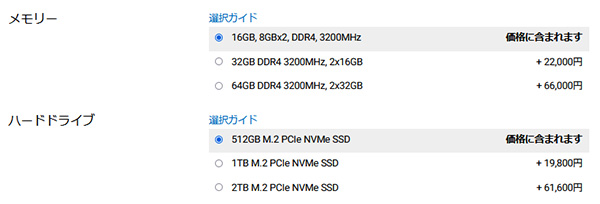
良質なサウンド
XPS 17は、2つのステレオ ウーハーと、2つのステレオ ツイーターを搭載しており、音質もいいです。
ノートパソコン基準で点数をつけると、10点満点で8点といったところです(5点が普通です。音質についての評価はあくまで主観です。ご了承下さい)。
楽曲制作をする方や動画編集をする方に適したノートPCです。


兄弟機種との比較
XPS 17には、兄弟機種のXPS 15 (9510)があるので、ここで簡単に比較を行います。
XPS 15 (9510)は、一回りサイズが小さく、持ち出す頻度が高い場合は、使いやすいです。ディスプレイに、3.5Kの有機ELパネルを選択できるのも特徴です。また、価格がXPS 17よりも少し安く、購入しやすいです。
一方、XPS 17 (9710)では、より高い性能のCPUとGPUを選択できます。画面のサイズも大きく、より効率的に作業が行えるのも特徴です。ただし、質量とサイズが大きくなるので、持ち運びのしやすさでは、XPS 15に劣ります。
迷う場合は、パフォーマンスの高さや、作業のしやすさを優先するか、取り扱いと持ち出しのしやすさを優先するかで、この2つのサイズのXPSシリーズを検討してみるといいでしょう。
| [本製品] XPS 17 (9710) |
[兄弟機種] XPS 15 (9510) |
|
| 画像 |  |
 |
| CPU | Core i9-11980HK Core i9-11900H Core i7-11800H |
Core i9-11900H Core i7-11800H Core i5-11400H |
| GPU | RTX 3060 / 3050 | RTX 3050Ti |
| メモリ | 16GB~64GB | |
| ストレージ | 最大2TB PCIe SSD | |
| 液晶サイズ | 17.0型 | 15.6型 |
| 液晶種類 | FHD+ UHD+ タッチ 100% Adobe RGB |
FHD+ 3.5K 有機EL タッチ 100% DCI-P3 UHD+ タッチ 100% Adobe RGB |
| 質量 | 約2.21kg~ | 約1.96kg~ |
| サイズ[mm] | [幅]374.45 [奥行]248.05 [高さ]19.5 |
[幅]344.72 [奥行]230.14 [高さ]18.0 |
| バッテリー | 97Wh | 56Wh / 86Wh |
| 価格[税込] | 24万円台~ | 18万円台~ |
各用途の快適度
XPS 17 の各用途の快適度は次のように考えます。もちろん、細かい用途や、ソフトによっても快適具合は変わってきますので、参考程度にご覧下さい。
| 用途 | 快適度 | コメント |
| Web閲覧 Office作業 |
◎ | 16:10と通常よりも縦の比率が高く、さらに17.0型と大きなディスプレイで、スペックも高く、非常に快適に作業できるでしょう。 |
|---|---|---|
| 動画鑑賞 | ◎ | UHD+液晶は、高解像度・広色域なので、色鮮やかな表示が可能です。スピーカー音もとてもよく、迫力ある動画視聴が可能です。 |
| オンライン会議 | ○ | カメラ、マイク、スピーカーを備えており、普通にオンライン会議に参加できます。 |
| RAW現像 画像編集 |
◎ | 高性能のインテルCPUを搭載し、Adobe系のソフトの使用も快適です。UHD+液晶であれば、100% Adobe RGBクラスと広色域なので、印刷用の写真の編集にも対応できます。 |
| 動画編集 | ◎ | CPUおよびGPU性能が高めで、快適に動画編集ができます。UHD+液晶は、当サイト計測でDCI-P3カバー率97%と色域が広いです。動画編集にもおすすめです。 |
| ゲーム | ○ | 最大で、GeForce RTX 3060を搭載し、エントリー~ミドルクラスのゲーミング性能を備えています。息抜きにゲームをプレイする程度であれば、十分楽しめると思います。ただし、高リフレッシュレート液晶ではありません。 |
ディスプレイのチェック
XPS 17のディスプレイのチェックです。
UHD+ (3840 x 2400) タッチ
今回は、UHD+ (3840 x 2400) タッチ ディスプレイについてテストしました。
本製品は、Dell PremierColorのプリインストールされたソフトウェアから、シネマ(DCI-P3)、写真(Adobe RGB)、インターネット(sRGB)などのモードを選択することができ、色域、色温度などを変更できます。
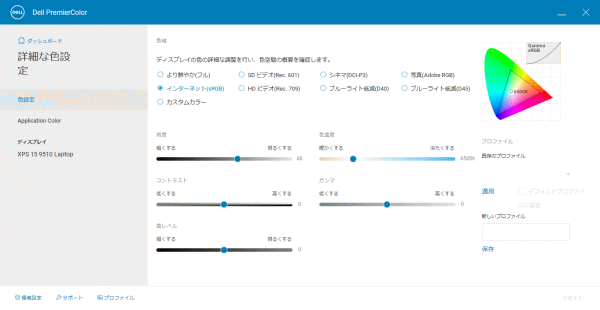
※画像をクリックすると拡大できます
ただし、XPS 17(9710)で試した限りでは、インターネット(sRGB)などのモードを変換しても、色域は変わっていませんでした。海外のQ&Aを見ると、Dell PremierColorでモードを変えても、色域が変わらないトラブルが多いようです。Intel 内蔵グラフィックスドライバーの更新で直るケースもあるようですが、今回は、最新のドライバーなのでそれも該当しません。今後出るアップデートで修正されるのかもしれません。
なお、ネイティブ時(より鮮やか(フル)の設定時)の色域などについては、以下のようになっています。最大輝度は、当サイトの計測では437cd/m2と高めです。その他の特性については以下のタブをクリックしてご覧ください。
- 色域
- RGB
発色特性 - 視野角
- 映り込み・
ギラつき - フリッカー
色域は広いディスプレイです。印刷用の写真編集などに適しています。
| カバー率 | 比 | |
| sRGB | 100% | 160% |
|---|---|---|
| DCI-P3 | 97% | 118% |
| Adobe RGB | 100% | 119% |

ガンマ補正曲線を確認すると、どの色も補正幅がほとんどなく、素直な発色です。
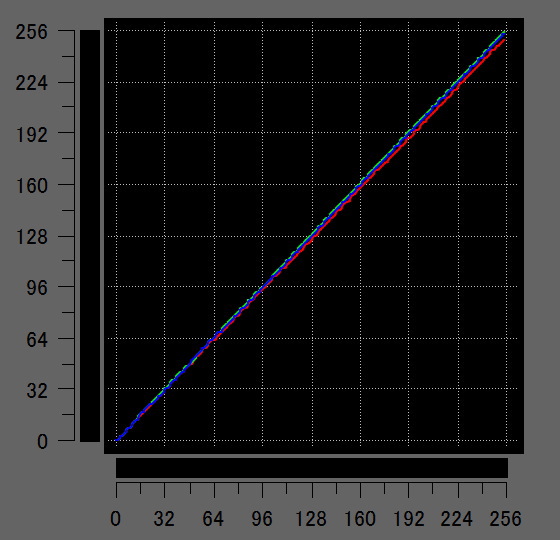
視野角は広いです。

反射防止のディスプレイです。非光沢液晶よりは映り込みがあるものの、普通の光沢液晶よりは反射が抑えられています。

PWM調光によるフリッカー(ちらつき)の有無の確認結果です。どの輝度にしても、フリッカーは検出されませんでした。
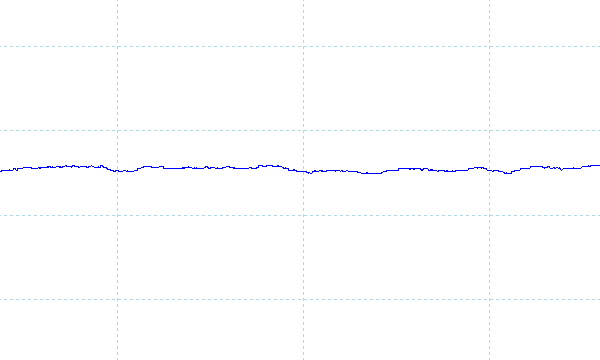
※フォトディテクターにオシロスコープを繋げて計測
旧モデルのXPS 17(9700)は、モード変換できた
ちなみに、旧モデルのXPS 17(9700)は、モードの変換ができました。下図のように、例えば「インターネット(sRGB)」のモードにすると、ディスプレイの色域がほぼsRGBになっていました。
- インターネット
(sRGB) - シネマ
(DCI-P3)
- 写真
(Adobe RGB)
- より鮮やか
(フル)
インターネット(sRGB)モードにしたときの色域です。sRGBカバー率、sRGB比とも100%に近く、色域がsRGBへ変換されているのが分かります。ウェブデザインなどをする方は、このモードで作業をするといいでしょう。
| カバー率 | 比 | |
| sRGB | 99% | 103% |
|---|---|---|
| DCI-P3 | 76% | 76% |
| Adobe RGB | 76% | 76% |
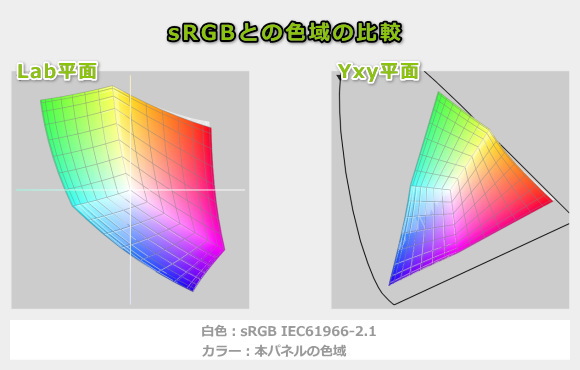
シネマ(DCI-P3)モードにしたときの色域です。DCI-P3カバー率は100%にやや届いてはいませんが、それでも十分カバーしていると思います。DCI-P3比は112%から95%へ制限されていることが分かります。
| カバー率 | 比 | |
| sRGB | 100% | 128% |
|---|---|---|
| DCI-P3 | 93% | 95% |
| Adobe RGB | 90% | 95% |

写真(Adobe RGB)モードにしたときの色域です。Adobe RGBカバー率、Adobe RGB比とも100%に近く、色域がAdobe RGBへ変換されているのが分かります。
| カバー率 | 比 | |
| sRGB | 100% | 140% |
|---|---|---|
| DCI-P3 | 89% | 103% |
| Adobe RGB | 99% | 104% |

色域を制限していないときのモードです。かなり広い色域であることが分かります。
| カバー率 | 比 | |
| sRGB | 100% | 152% |
|---|---|---|
| DCI-P3 | 95% | 112% |
| Adobe RGB | 100% | 113% |
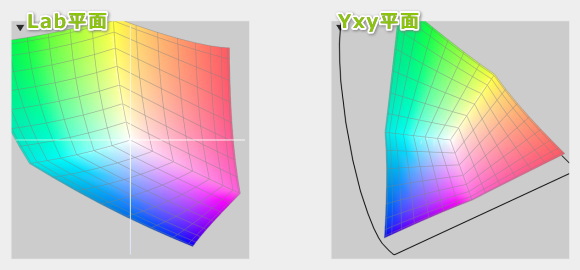
キーボードおよびタッチパッドのチェック
XPS 17のキーボードとタッチパッドのチェックです。
実測で、キーピッチは横:19mm弱、縦:18mm、キーストロークは約1.3mmです。
特にサイズが小さいキーはなく、配置にもクセがない、標準的なキーボードです。テンキーがないので、手をホームポジションに置いた時に、体がパソコンの正面にきて、使いやすいです。
全体的に見て、比較的打ちやすいキーボードだと思います。
タッチパッドのサイズも大きく、操作しやすいです。

※画像をクリックすると拡大できます

バックライトも付いています。

パフォーマンスのチェック
パフォーマンスのチェックです。
XPS 17では、デルの電源マネージャーを使用して、サーマルモードを変更することができます。
ここでは、デフォルトの「最適化」と、最も高いパフォーマンスが出る「超高パフォーマンス」での計測を行いました。
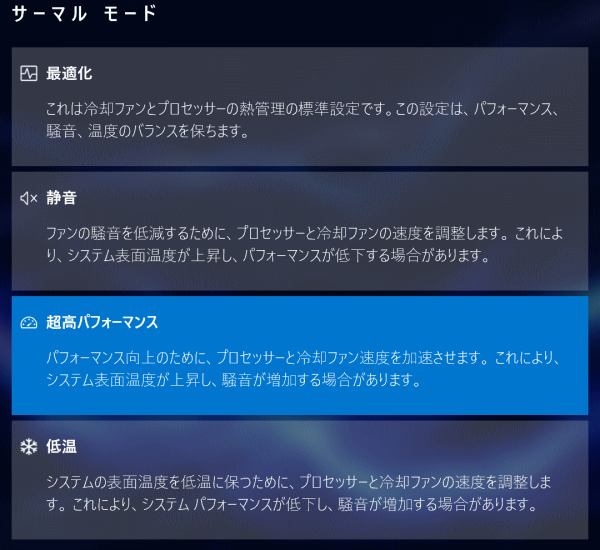
CPU
XPS 17 (9710)は、Core i9-11980HK、Core i9-11900H、Core i7-11800Hを搭載しています。
今回チェックしたのは、Core i9-11980HK搭載モデルで、ベンチマークの結果は以下の通りです。他のノートPCで計測したCore i9-11900Hより低いスコアです。これは、薄型のボディということもあり、CPU電力がやや抑えられているためです。それでも、ノートPCとしては高めのスコアですし、シングルコアのスコアについては非常に高いですし、多くの処理が快適です。
また、「超高パフォーマンス」モードより「最適化」モードのほうがスコアが高くなっていますが、今回、メーカーからの貸出期間が短く、複数回テストできなかったので、たまたまということが考えられます。ただ、そこまで大きな差はないかと思います。
~ CPU性能の評価 ~
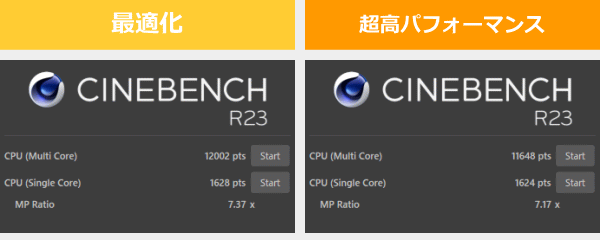
:レビュー機で計測したスコア(他のスコアは別のPCで計測した代表値)
メモリ
XPS 17のメモリは、DDR4-3200です。最大64GBの大容量メモリも選択できます。
~メモリ性能の評価 ~
今回、こちらのソフトは、ブルースクリーンになって計測できませんでした。
グラフィックス
今回は、GeForce RTX 3060を搭載しており、スコアは下表の通りです。
GeForce RTX 3060としては、やや低めのスコアではありますが、ノートPCとしてはミドルクラスの性能で、4K動画編集なども快適に出来ます。
~ グラフィックス性能の評価 ~
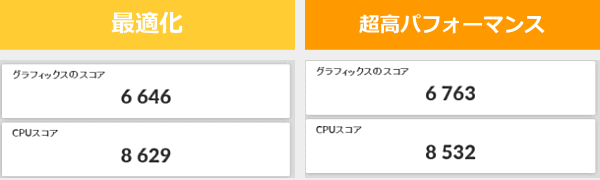
:レビュー機で計測したスコア(他のスコアは別のPCで計測した代表値)
W(ワット):最大グラフィックスパワー
ストレージ
ストレージには、PCIe-NVMe SSDを搭載しており、読み・書きともに高速です。
~ ストレージ性能の評価 ~
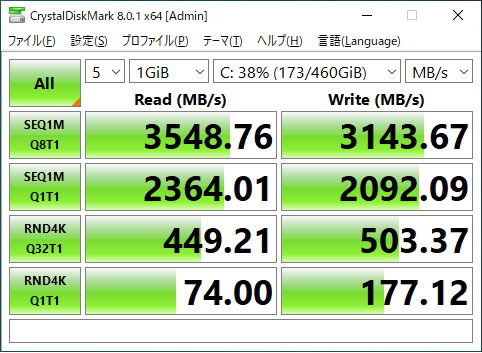
:レビュー機で計測したスコア(他のスコアは別のPCで計測した代表値)
SDカードスロット
フルサイズのSDカードスロットを搭載しており、アクセス速度も高速です。挿入時、SDカードは少し出っ張ります。
~ SDカードスロット性能 ~


クリエイターソフトの処理時間
以下、実際のソフトウェアで計測した各種処理時間です。

Lightroomの現像時間はかなり速いです。sRGB 100%クラスもしくはAdobe RGB100%クラスのディスプレイを搭載し、RAW現像向きのノートPCです。
:レビュー機で計測したスコア(他のスコアは別のPCで計測した代表値)
「Lightroomにおすすめノートパソコン」の記事も興味があればご覧ください

AIを使った重い処理を実行しましたが、他のノートPCと比べて、処理速度は速いです。また、このような重い処理でなければ、サクサク動き、画像編集も快適に出来ます。
| 処理時間 | |
| ニューラルフィルター(肌をスムーズに) | 約4秒 |
| ニューラルフィルター(スーパーズーム(x2)) | 約53秒 |
| ニューラルフィルター(JPEGのノイズを削除) | 約2分9秒 |
| スーパー解像度 | 約4秒 |

4K動画の書き出し時間も速いです。編集作業自体もサクサク動きます。
※ グラフィックスは全てノートPC用
:レビュー機で計測したスコア(他のスコアは別のPCで計測した代表値)

CPUのみで実行するx265エンコードですが、こちらも速いです。
:レビュー機で計測したスコア(他のスコアは別のPCで計測した代表値)

USB Type-C / HDMIの動作テスト
USB Type-Cの動作チェック
USB Type-Cポートの動作チェックです。
XPS 17 (9710)は、USB-C(Thunderbolt 4、Power Delivery、DisplayPort対応)を4ポート備えています。
充電に関しては、出力低いと「低速ケーブル」との警告が表示されるものの、USB-C充電でも充電が出来ます。ゲームと違って、100Wを超える負荷がかかることは少ないと思うので、90W程度のUSB-C充電器でも、出張時のみで使用するなら、十分使えると思います。
| 充電 | モニター 出力 |
有線LAN | ||
| ドック | ThinkPad USB Type-C ドック | △ ※3 | ○ | ○ |
| ThinkPad Thunderbolt 3 ドック | △ ※3 | ○ | ○ | |
| PD充電器 ※1 |
90W RAVPower GaN充電器 | ○ | ― | ― |
| 61W RAVPower GaN充電器 | △ ※3 | ― | ― | |
| 45W Lenovoウルトラポータブル | △ ※3 | ― | ― | |
| 30W RAVPower GaN充電器 | △ ※3 | ― | ― | |
| 18W cheero充電器 | △ ※3 | ― | ― | |
| モニター ※2 |
EIZO ColorEdge CS2740 | △ ※3 | ○ | ― |
| Philips 258B6QUEB/11 | △ ※3 | ○ | ○ | |
※2 Type-Cケーブルで接続し、PCへの給電も出来るモニター
※3 低速充電ケーブルであるとの警告が表示
HDMIの動作チェック
HDMIポートはありません。
質量のチェック
質量のチェックです。
XPS 17 (9710)は、「最小重量:2.21kg(タッチ非対応)、2.42kg(タッチ対応)」となっています。当サイトで計測した質量は次の通りです。外へ持ち出すにはやや重いかなと思いますが、ボディは薄型なので、旅行カバンに入れて持ち出すなら、そこまで苦ではないかなと思います。
| 質量 | |
| PC本体 | 2.473kg |
| ACアダプター | 447g |
バッテリー駆動時間のチェック
XPS 17のバッテリー駆動時間のチェックです。
バッテリー容量は97Whです。かなり大きめの容量です。

当サイトにて計測したバッテリー駆動時間は次のようになります。大容量バッテリーを搭載しているので、高性能CPU、外部GPU、UHD+の17インチ液晶という構成の割りには、長めの駆動時間だと思います。ただ、動画編集のようなやや重い作業をすると、バッテリー駆動時間は、3時間程度になるのではないかと思われます。
| バッテリー駆動時間 | |
| (1) JEITA2.0測定方法 | ー |
| (2) PCMark 10 Modern Office | 8時間4分 |
| (3) 動画再生時 | ー |
| (4) PCMark 10 Gaming | ー |
(1) メーカー公表値
(2) 文書作成、ブラウジング、ビデオ会議といった事務作業。アイドル時も多く軽めの処理
(3) ローカルディスクに保存した動画(解像度:720x480)を連続再生
(4) PCMark 10 Battery内のゲームを実行。NVIDIAの設定で最大30fpsに制限
Webカメラ・スピーカーのチェック
Webカメラ
Webカメラです。カメラの物理シャッターは搭載していません。なお、IRカメラを搭載しており、Windows Helloの顔認証が使用できます。

Webカメラは、720p HDの標準的なカメラです。室内の普通の明るさで撮影した感じでは、ややノイズが少ない気がします。ただし、1万円以上する外付けのカメラと比較すると、細部には粗を感じます。ノートパソコンに搭載されるWebカメラとしては、普通の性能かと思います。

※クリックすると拡大できます。
※Webカメラの前にマネキンを置いて、約40cm離し、Windows 10標準のカメラアプリで撮影

※クリックすると拡大できます。
※撮影方法は上と同じ
スピーカー
XPS 17(9710)は2W x2のステレオ ウーハー、2.5W x2のステレオ ツイーターを搭載しています。
最大音量は大きく、音質も良いです。ノートPC基準で10点満点で8点といったところです(5点が普通です。音質についての評価はあくまで主観です。ご了承下さい)。


パーツの温度のチェック
Prime95実行時のCPU温度
Prime95で全CPUコアの使用率が100%になる高い負荷をかけたときのCPU温度およびCPU電力の推移を確認します。
「最適化」モードでは、ターボブーストが効いているときは高めのCPU電力ですが、徐々に下がり、約45Wで落ち着いてきます。他のノートPCに比べると低めではあるものの、TDP 45~65WのCPUなので、極端に低い数字でもありません。CPU温度はターボブースト時は100℃まで上がりますが、持続可能なCPU電力に落ち着くと、CPU温度も約80℃前後まで下がるので、問題ない範囲でしょう。
「超高パフォーマンス」モードでは、CPU電力が55W前後と高くなり、パフォーマンスが上がるものの、CPU温度も86℃前後と高くなります。ただ、86℃前後でも問題ない範囲かなと思います。
- 最適化時
- 超高パフォーマンス時
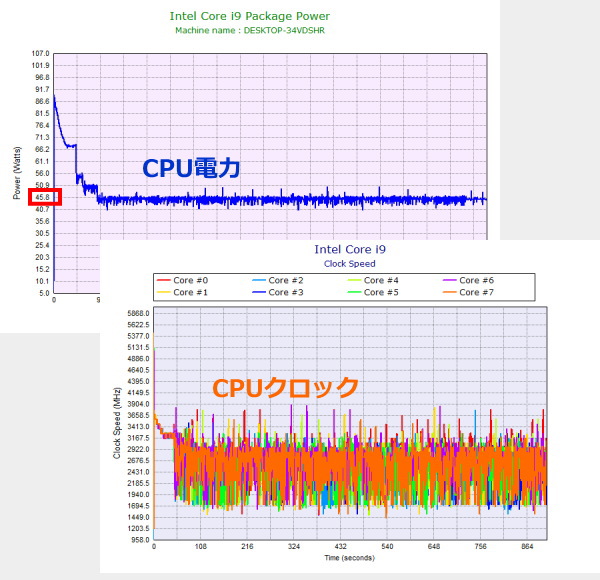
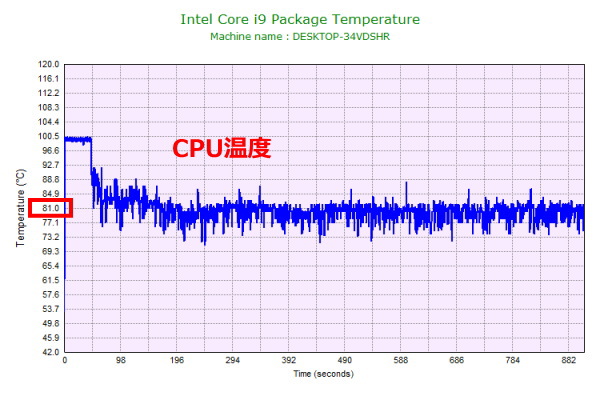
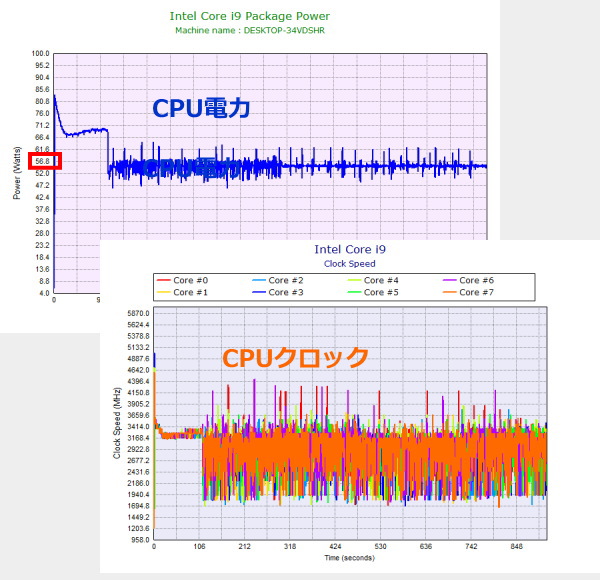
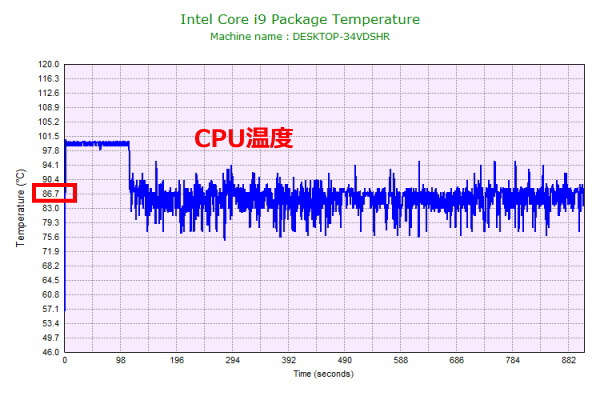
静音性のチェック
動作音(静音性)のチェック結果です。
アイドル時は、ほぼ無音です。編集中の動画をプレビュー再生しても、そこまでうるさいとは感じません。動画の書き出しのような高負荷をかけると、騒音値が上がり、うるさく感じます。

部屋を極力無音にしたときの騒音値:20.0dB
※無響室で測定したわけではないので、数値は不正確です
※CPU使用率およびGPU使用率は平均値です
左から1番目:アイドル時(何も操作していない状態)
左から2番目:Adobe Premiere Proで編集中動画をプレビュー再生
左から3番目:Adobe Premiere Proによる4K動画の書き出し
参考までに、当サイトで使用している騒音計が表示する騒音値の目安を掲載します。

表面温度のチェック
本体の表面温度のチェック結果です。
動画の書き出しのような高い負荷をかけると、全体的な表面の温度が上がり、やや熱く感じてきますが、XPS 15ほどではありません。作業のしやすさの面では、XPS 15よりもXPS 17の方が上だと思います。

※PCの状態は「静音性のチェック」のときと同じです
消費電力のチェック
消費電力のチェック結果です。確認できた最も高い数値を掲載していますが、数値は変動するため参考程度にご確認下さい。
高めの性能のCPUおよびグラフィックスを搭載しているので、一般的なノートPCよりは高めの消費電力です。

※約10分経過後から確認できた中で最も高い消費電力を掲載しています
※TAP-TST8は、従来使っていたTAP-TST7よりも、消費電力が低めに計測される傾向があります。他のPCと消費電力を比較するときは、ご注意ください。
外観のチェック
XPS 17の外観のチェックです。
4辺とも狭額縁のInfinityEdgeディスプレイを搭載し、非常にスタイリッシュな外見です。
カラーは、外側がプラチナシルバー、内側がブラックとなっています。また、パームレスト部には、カーボンファイバー素材が採用されています。

天板です。表面は、指紋や汚れがつきにくくなっています。

電源ボタンには、指紋認証リーダーが統合されており、指紋認証によるWindowsへのログインが可能です。

側面のポート類はご覧の通りです。USB-C(Thunderbolt 4、Power Delivery、DisplayPort対応)x4、SDカードリーダーを備えています。


液晶が開く最大の角度はご覧のとおりです。

底面は、天板のカラーに近いです。

底面カバーを外すには、T5トルクスドライバーが必要です。爪も固いので開けにくいです。

メモリはオンボードではないので、自分で交換可能です。

M.2 SSDが搭載されています。

また、空のM.2スロットも搭載されています。今回、試してはいませんが、自分で増設することもできると思います。

今回搭載されていたACアダプターは130Wです。ただ、スペックの低いモデルは90Wのケースもあるようです。


まとめ
以上が、XPS 17のレビューです。
パフォーマンスと、デザイン性が高く、大きな画面で効率よく作業ができる、クリエイター向けのノートPCです。
最大で、UHD+液晶、Core i9-11980HK、RTX 3060という高めのスペックを選択できます。メモリやストレージはカスタマイズも可能で、最大64GBメモリ、2TB SSDを選択できます。クリエイター向けとして、申し分のない構成だと思います。
ただ、今回、PremierColorによる色域変換が機能していなかったのが残念です。XPSシリーズは、PremierColorが使えるときと使えないときがあるので、ここは改善してほしいです。
また、ペンが使えるならまだしも、タッチパネルだけ搭載していてもあまり使わないので、非タッチの非光沢液晶も用意して欲しいです。
価格はやや高めです。Adobe RGB 100%のUHD+ディスプレイと、このデザインに惹かれた場合は"買い"の製品だと思います。ただ、もしこの2点に魅力を感じなければ、もっと安いゲーミングノートを購入したほうがコスパは高いと思います。
高い性能とデザイン性を備えたクリエイター用の17型ノートPC
XPS 17

特徴
- 最大でCore i9-11980HK + RTX 3060
- 広色域UHD+液晶を搭載可能
- 満足度の高いハイデザインのボディ
こんなあなたに
- プロレベルのクリエイター
- 価格24万円台[税込]~

1975年生まれ。電子・情報系の大学院を修了。
2000年にシステムインテグレーターの企業へ就職し、主にサーバーの設計・構築を担当。2006年に「the比較」のサイトを立ち上げて運営を開始し、2010年に独立。
毎年、50台前後のパソコンを購入して検証。メーカーさんからお借りしているパソコンを合わせると、毎年合計約150台のパソコンの実機をテストしレビュー記事を執筆。
関連ページ




